在许多场景下,我们需要录制腾讯会议的内容以便后续回顾、分享或存档。以下是一份完整的录制教程。
一、会前准备
1. 主持人权限:会议主持人才能进行录制操作,所以确保你拥有主持人身份。
2. 设备检查:确认你的电脑或其他设备麦克风、摄像头及网络连接正常,避免录制过程中出现中断。
二、录制过程
1. 开启会议:正常创建并进入腾讯会议。
2. 找到录制按钮:进入会议后,在界面下方的功能栏中找到“录制”按钮,点击它会出现“仅主持人可录制”和“全体成员可录制”两个选项。根据你的需求选择,如果希望会议中的所有成员都能录制,选择“全体成员可录制”,否则选“仅主持人可录制”。这里以主持人录制为例。
3. 开始录制:选择好录制选项后,再次点击“录制”按钮,即可开始录制会议视频。此时,界面上会出现录制计时条,表明录制正在进行。
三、录制控制
1. 暂停与继续:录制过程中,如果需要暂停录制,点击录制按钮,它会变为“继续录制”,再次点击可继续录制。
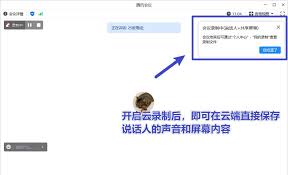
2. 停止录制:会议结束后,点击录制按钮,选择“停止录制”,录制完成。录制的视频文件会自动保存到你的本地指定文件夹中,默认路径通常为“我的文档⁄tencent⁄meeting⁄record”。
四、视频查看与管理
1. 查看视频:录制完成后,可按上述路径找到录制的视频文件。一般文件名包含会议主题、时间等信息,方便识别。
2. 视频管理:你可以对录制好的视频进行播放、剪辑、重命名等操作。播放软件可根据视频格式选择,如常见的 mp4 格式可用系统自带的视频播放器打开。如果需要进一步剪辑视频,可使用专业的视频编辑软件,如剪映、adobe premiere pro 等。
通过以上步骤,你就能轻松地在腾讯会议中录制会议视频,满足各种后续需求。






















